- خانه >
- آموزش و مقالات >
- شارژ کارتریج تونر اچ پی 126A برای پرینتر HP CP1025
شارژ کارتریج تونر اچ پی 126A برای پرینتر HP CP1025
بررسی و شارژ کارتریج تونر اچ پی HP Laserjet CP1025 126A
شارژ کارتریج تونر اچ پی 126A
در ژانویه 2011، کمپانی Hewlett Packard پرینترهای لیزری رنگی از مجموعه CP1025 لیزرجت را ارائه داد. سری های HP CP1025 از پرینترهای لیزری با قابلیت چاپ 17 صفحه بر دقیقه (PPM) مشکی و 4 (PPM) رنگی و دقت چاپ 600 در 600 نقطه در هر اینچ هستند. تاکنون تنها ماشین ارائه شده از این سری CP1025W می باشد. کارتریج های این پرینتر برای 1000 صفحه رنگی و 1200 صفحه سیاه و سفید طراحی شده اند. این کارتریج ها دارای یک شماره مجموعه کارتریج (کد عمومی) و یک شماره مخصوص رنگ کارتریج (کد فنی) می باشند که مقداری گیج کننده می باشند. شماره کارتریج ها و اطلاعات دقیقتر به صورت زیر است:
HP 126A Black CE310A 1,200 pages*
HP 126A Cyan CE311A 1,000 pages*
HP 126A Yellow CE312A 1,000 pages*
HP 126A Magenta CE313A 1,000 pages*
در بسته بندی اورجینال این کارتریج ها، از کیسه هوا در جعبه استفاده نمی شود؛ در عوض از یک نوع مقوای نازک متصل شده به هم در بسته بندی استفاده می کنند و همچنین از یک محافظ پلاستیکی برای ضربه نخوردن به مگنت استفاده می شود. این کارتریج ها برای سرویس و شارژ بسیار آسان هستند و تولید قطعات کارتریج برای کمپانی سازنده ارزان و مقرون به صرفه است.
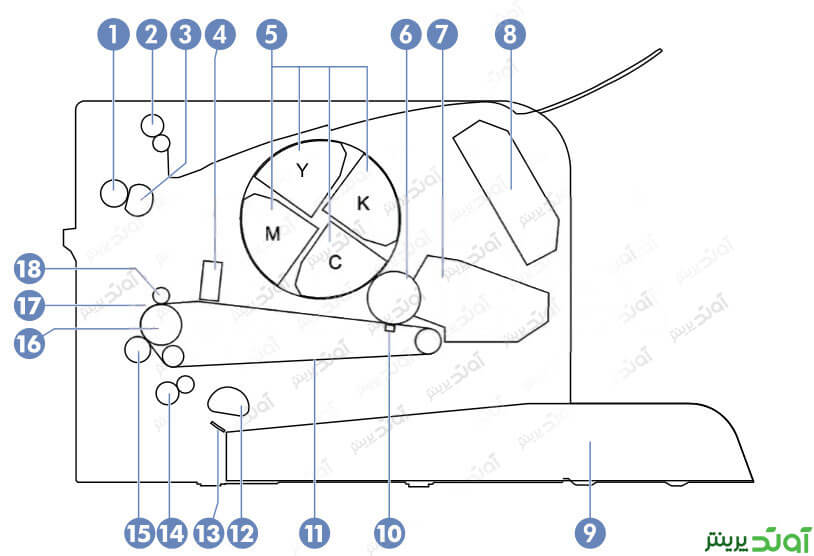
تصویر نشان داده شده در بالا، چیدمان قطعه های اصلی دستگاه HP CP-1025 می باشد و توضیحات آنرا در زیر می بینید:
1- رول پرس
2- رول انتقال
3- فیلم فیوزینگ
4- سنسورهای TCP
5- کارتریج تونر
6- درام
8- لیزر اسکنینگ
9- سینی کاغذ
10- پد انتقال T1
11- ترانسفر بلت
12- رول کاغذکش
13- پد جداشونده کاغذ
14- فید ارسال کاغذ
15- رول انتقال شماره 2
16- درایو ترانسفر بلت
17- پاک کننده اسفنجی
18- رول تمیز کننده
منابع مورد نیاز
- تونر اختصاص داده شده برای استفاده در HP CP1025
- چیپست (اختصاص داده شده برای استفاده در HP CP1025)
- مگنت (اختیاری)
- داکتر بلید (اختیاری)
- نوار مهر و موم (اختیاری)
- اسفنج های پنبه ای
- الکل سفید
- گریس رسانا
ابزارهای مورد نیاز
- پیچ گوشتی چهار سو
- پیچ گوشتی دو سو کوچک معمولی
- انبر خار بازکن
- مجموعه آچار پیچ گوشتی ساعتی
1- سمت پلاستیکی کارتریج را به روی شما باشد و دو پیچ آنرا باز کنید.

2- سمت چرخ دنده در کارتریج، دو پیچ را از سرپوش پلاستیکی مشکی انتهایی را باز کنید. توجه کنید که فنر چرخ دنده را نگه داشته است. فنر و چرخ دنده همراه با سرپوش انتهایی خارج کرده، و نیازی به برداشتن آنها بطور جداگانه نیست. گوی پلاستیکی مشکی انتهایی را بردارید.

3- دو چرخ دنده کوچک را بردارید.

4- پیچ را از سرپوش سفید داخلی انتهایی باز کنید.

5- سرپوش پلاستیکی سفید داخلی انتهایی را بردارید.

6- مگنت را بردارید. با یک پارچه فاقد پرز تمیز نموده و کنار بگذارید. استفاده از هیچ ماده شیمیایی را برای تمیز نمودن مگنت، پیشنهاد نمی کنیم.

7- دو پیچ باز کرده و تیغه فلزی با نام تخصصی داکتر بلید را بردارید.

8- تمام تونر باقیمانده را از مخرن کارتریج پاک کنید.

9- قسمت سفید رنگ را از سمت چیپست دار کارتریج، بردارید.

10- با قیف، تونر رنگی اختصاص یافته مناسب برای استفاده در HP CP1025 را پر کنید.

11- اگر از یک مهر و موم استفاده می کنید، اکنون آن را نصب کنید. مطمئن شوید که دنباله مهر و موم در تمام سوراخ مسدود مهر و موم قرار گیرد.

12- درپوش مهر و موم را قرار دهید. اطمینان حاصل نمایید که تیغه ها در سمت پایین قرار داشته و اینکه درپوش بطور مناسب بر مهر و موم قرار گیرد.

13- داکتر بلید و دو پیچ را آنرا ببندید. توجه: دکتر بلید باید برای کارکرد مناسب کارتریج دارای فاصله باشد. در واقع بین داکتر بلید و مگنت باید 1.8 میلیمتر فاصله باشد.

14- واشر اسفنجی را بر میله غلتک پیش بر نصب نمایید.
15- سرپوش سفید را بر سمت چرخ دنده کارتریج نصب کنید. پیچ را همانطور که نشان داده شده است نصب نمایید.

16- مگنت را از سمت بلند تر آن در سمتی که چیپ قرار ندارد، نصب کنید.

17- در سمت مخالف، سرپوش سفید و دو پیچ را نصب نمایید.

18- دو چرخ دنده را روی نصب کنید.

19- درپوش سیاه را نصب کنید و دو پیچ آن را ببندید. اطمینان حاصل نمایید که چرخ دنده های درایو (جلو برنده) بطور مناسب در هم گیر کرده و فنر در چرخ دنده جلو برنده سیاه در جای مناسب قرار گرفته باشد.
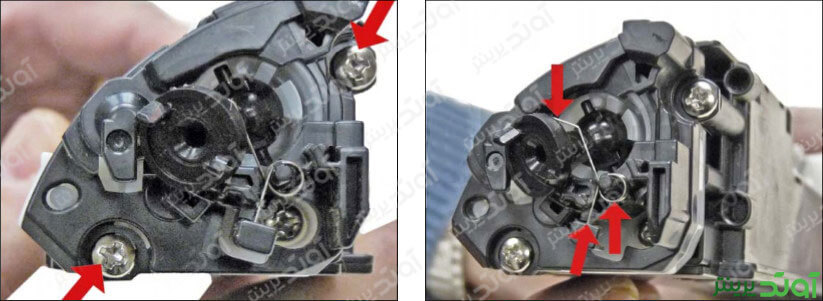
20- بالای نگه دارنده چیپست را جدا نموده و چیپست را جایگزین نمایید.

21- درصورت داشتن پوشش محافظ، آنرا نصب نمایید.

چاپ صفحات تست
- دکمه RESUME را 2 تا 3 ثانیه فشار داده و نگه دارید.
- صفحه Configuration و صفحه Supplie Status، چاپ می شود.
اجرای صفحه پاک کننده
صفحه پاک کننده برای این ماشین ها می تواند تنها از منوی پرینتر اجرا شود. HP توصیه می کند تا برای حصول بهترین نتایج، از چاپ شفاف استفاده شود. اگر چاپ شفاف در دسترس نباشد، از یک کاغذ رونویس با یک سطح صاف استفاده نمایید.
برای اجرای این صفحه در سیستم ویندوز مراحل زیر را داریم:
- بر روی Device Setting کلیک راست نموده، و سپس بر روی نام Printer کلیک نمایید.
- بر روی Device Settings tab کلیک نمایید.
- بر روی Print Cleaning Page tab کلیک نمایید.
- Page آغاز شده و توقف می نماید.
- تا زمانی که cleaning page مراحل چاپ را به اتمام نرسانده پرینتر را خاموش نکنید.





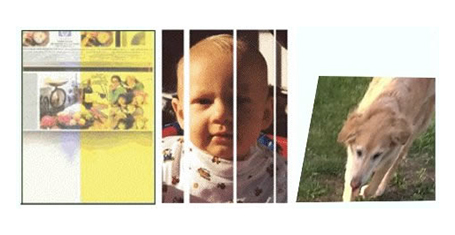





0 دیدگاه برای این مطلب ثبت شده است